EaseUS 데이터 복구 마법사 검토
게시 됨: 2022-03-30EaseUS Data Recovery Wizard는 개인 및 기업 고객 모두가 널리 사용하는 인기 있는 데이터 복구 소프트웨어 입니다. Windows 및 Mac 장치 모두에서 실수로 손실된 파일 및 데이터의 간소화된 복구를 가능하게 합니다.
EaseUS 데이터 복구 마법사 검토: 스냅샷
EaseUS Data Recovery Wizard를 사용하면 손실되거나 실수로 삭제된 파일을 찾고 복원하는 데 문제가 없습니다. 즉, 느린 스캔을 기다리고 높은 라이센스 비용을 지불하는 것이 좋습니다.
플러스 측면에서 EaseUS는 매우 매력적인 사용자 인터페이스를 자랑합니다. 그것은 매우 기능적이며 그것을 사용하는 데 특별한 기술이 필요하지 않습니다. 스캔한 파일은 똑똑하게 분류되어 마우스 클릭으로 원하는 파일을 복원하기 전에 찾아서 미리 볼 수 있습니다.
Disk Drill 및 Stellar Data Recovery 와 같은 대안보다 훨씬 비싸지만 초보자에게 친숙하고 실속 없는 프로그램에 더 많은 비용을 지불하고 싶다면 사용할 가치가 있습니다.
무료 버전을 사용하면 최대 2GB까지 복원할 수 있으므로 EaseUS Data Recovery Wizard를 테스트할 수 있습니다.
점수: 4/5
전체 및 자세한 리뷰를 읽으십시오.
EaseUS Data Recovery Wizard의 경쟁업체
EaseUS Data Recovery Wizard는 주요 경쟁업체와 어떻게 비교됩니까?
| EaseUS 데이터 복구 마법사 | 디스크 드릴 | 스텔라 데이터 복구 | |
|---|---|---|---|
| 점수 | 4/5 | 4.5/5 | 4.5/5 |
| 장점 | – 매력적인 데스크탑 인터페이스 – 다양한 무료 옵션 – 사용하기 매우 쉽습니다. | – 매우 사용하기 쉬움 – 매우 경쟁력 있는 가격 – 빠르고 정밀한 스캔 옵션 | – 다양한 파일 형식 지원 – 훌륭한 무료 버전 – SD 카드를 포함한 외장 드라이브 지원 |
| 단점 | – 매우 느린 스캔 – 매우 비쌉니다. | – 제한된 파일 형식 지원 – 프리미엄 라이선스 없이는 파일을 복원할 수 없습니다. | – 정밀 스캔이 매우 느림 – 가격 옵션이 혼란스럽습니다. |
| 평결 | EaseUS Data Recovery Wizard는 잘 작동하고 복구율이 높은 인기 있는 데이터 복구 프로그램이지만 대안에 비해 가격이 매우 비쌉니다. | DiskDrill은 다양한 기타 관리 및 성능 최적화 도구가 지원하는 고급 데이터 복구 프로그램입니다. | Stellar Data Recovery는 손실된 데이터를 복구하기 위한 탁월한 옵션이며 외부 드라이브에서 훌륭하게 수행됩니다. |
EaseUS 데이터 복구 마법사의 주요 기능
EaseUS Data Recovery Wizard는 비용이 많이 들지만 테이블에 많은 훌륭한 기능을 제공하여 이를 만회합니다.
우선 사용자 인터페이스가 우수합니다. 초보자 친화적이며 기술 경험이 거의 없는 사람들을 위해 설계되었습니다. 빠르고 정밀한 스캔 옵션의 부족은 고급 사용자에게 문제가 될 것이지만 여기의 단순성은 탁월합니다.
또한 복구된 모든 파일은 명확하게 구성되어 있으며 쉽게 복원할 수 있습니다. 이미지, 문서, 동영상 등 카테고리별로 파일을 볼 수 있습니다. 분실 및 삭제된 파일은 자체 폴더로 분리되며 복원하기 전에 대부분의 파일을 미리 볼 수 있습니다.
EaseUS Data Recovery Wizard를 사용하면 스캔할 대상을 정확하게 선택할 수도 있습니다. 연결된 외부 저장 장치와 함께 내부 드라이브가 나열됩니다. 손실된 파일의 위치를 알고 있는 경우 스캔할 특정 폴더 경로를 선택할 수도 있습니다.
EaseUS 데이터 복구 마법사: 주요 기능 및 하이라이트
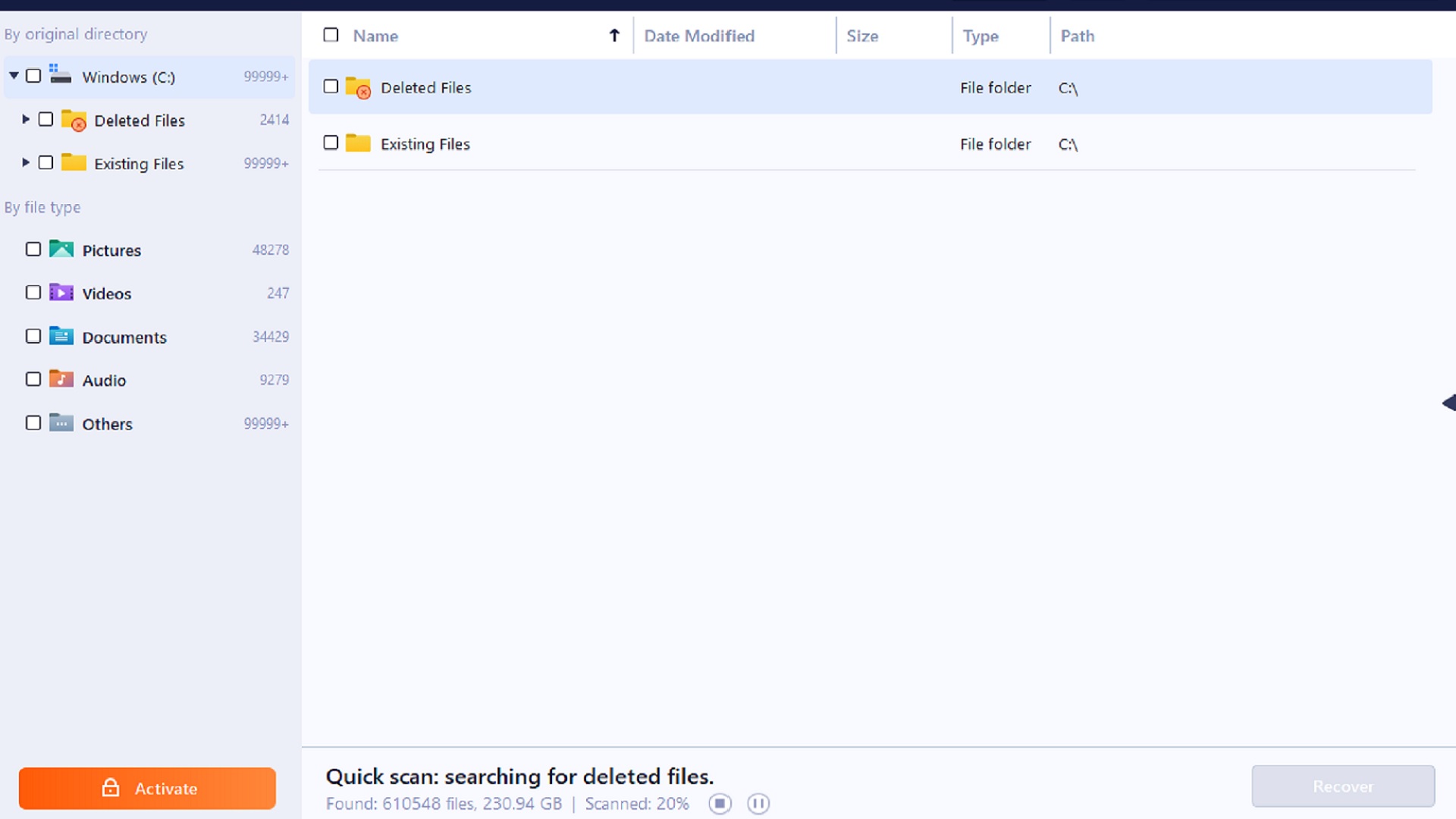
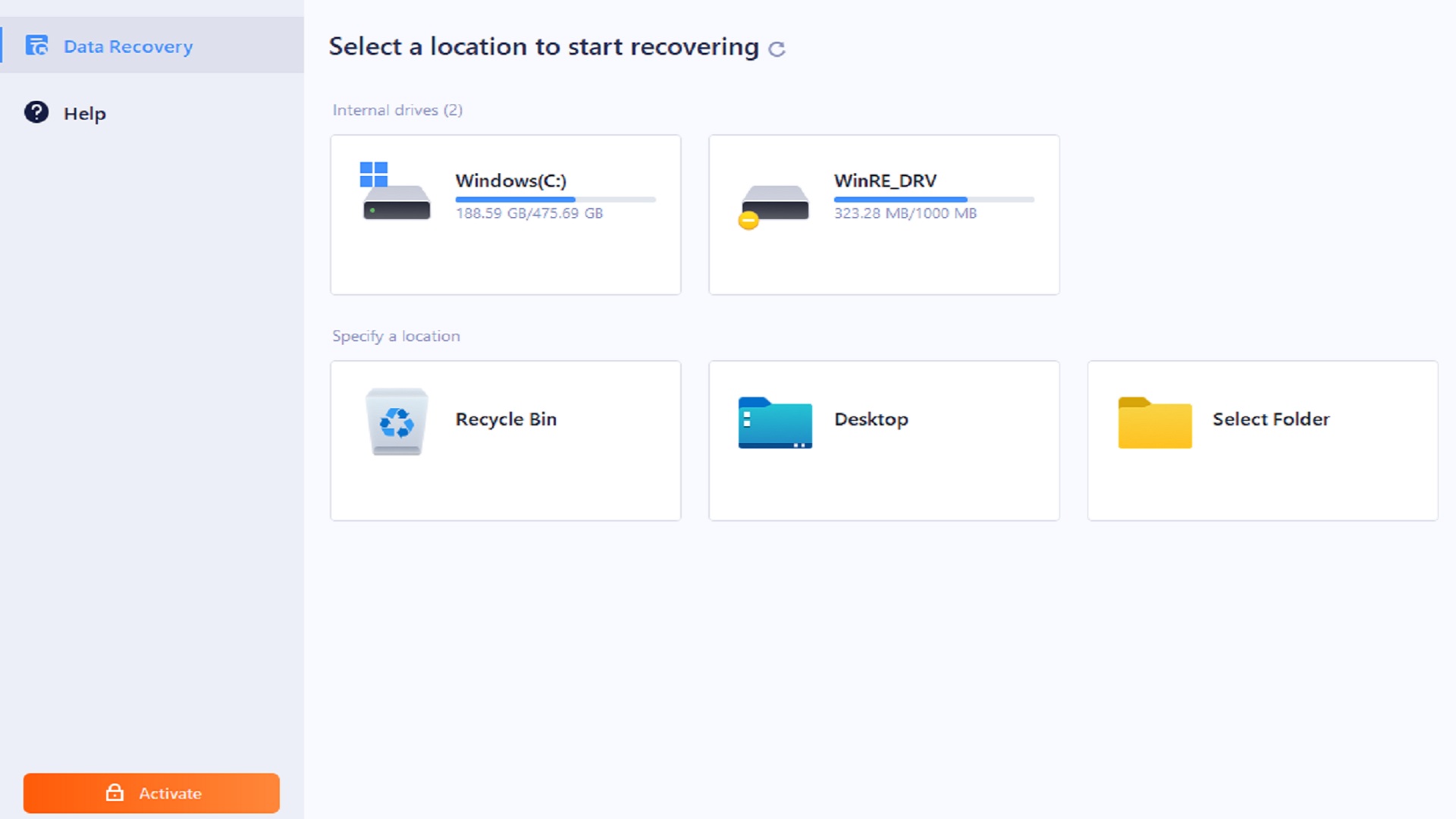
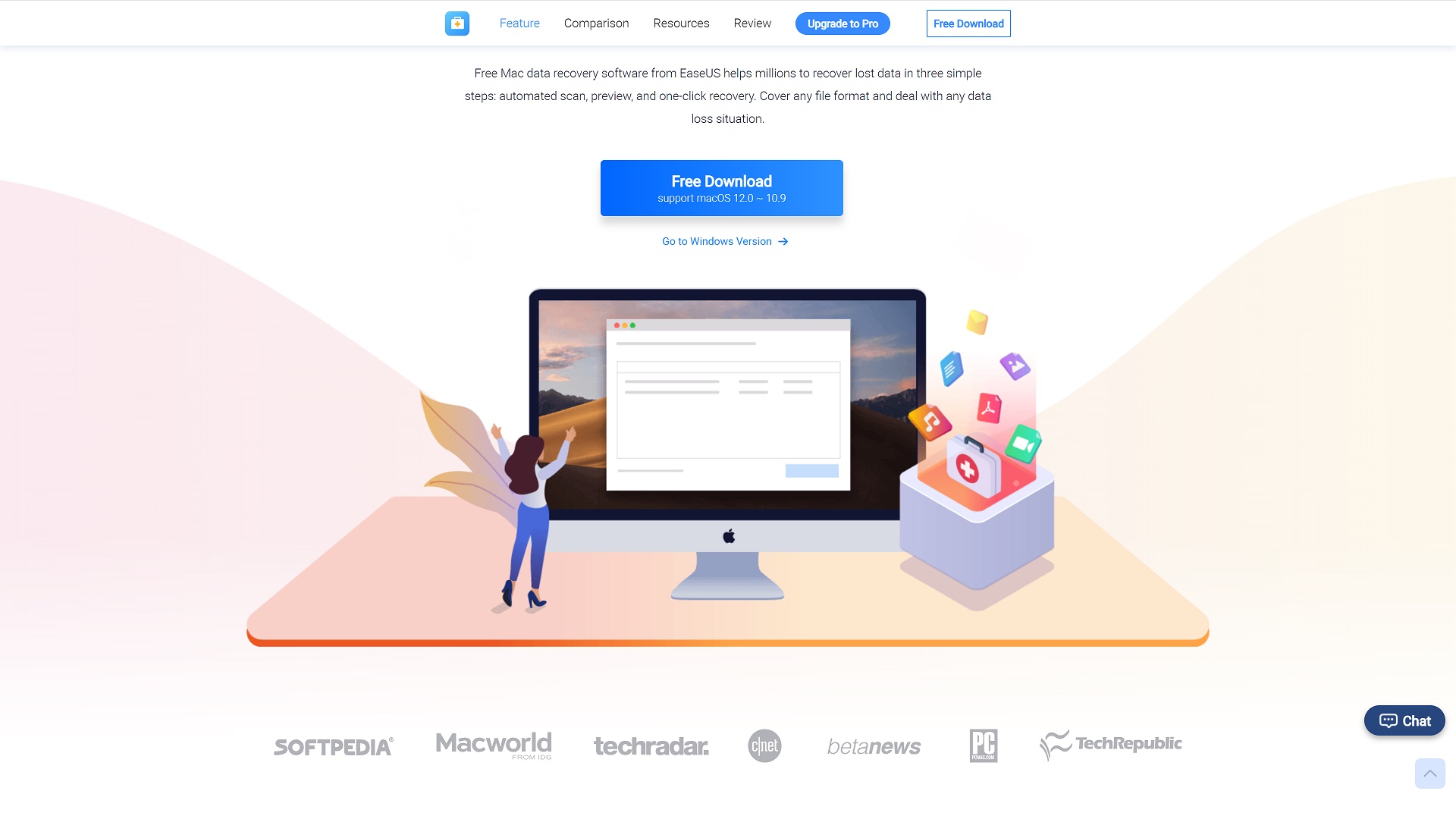
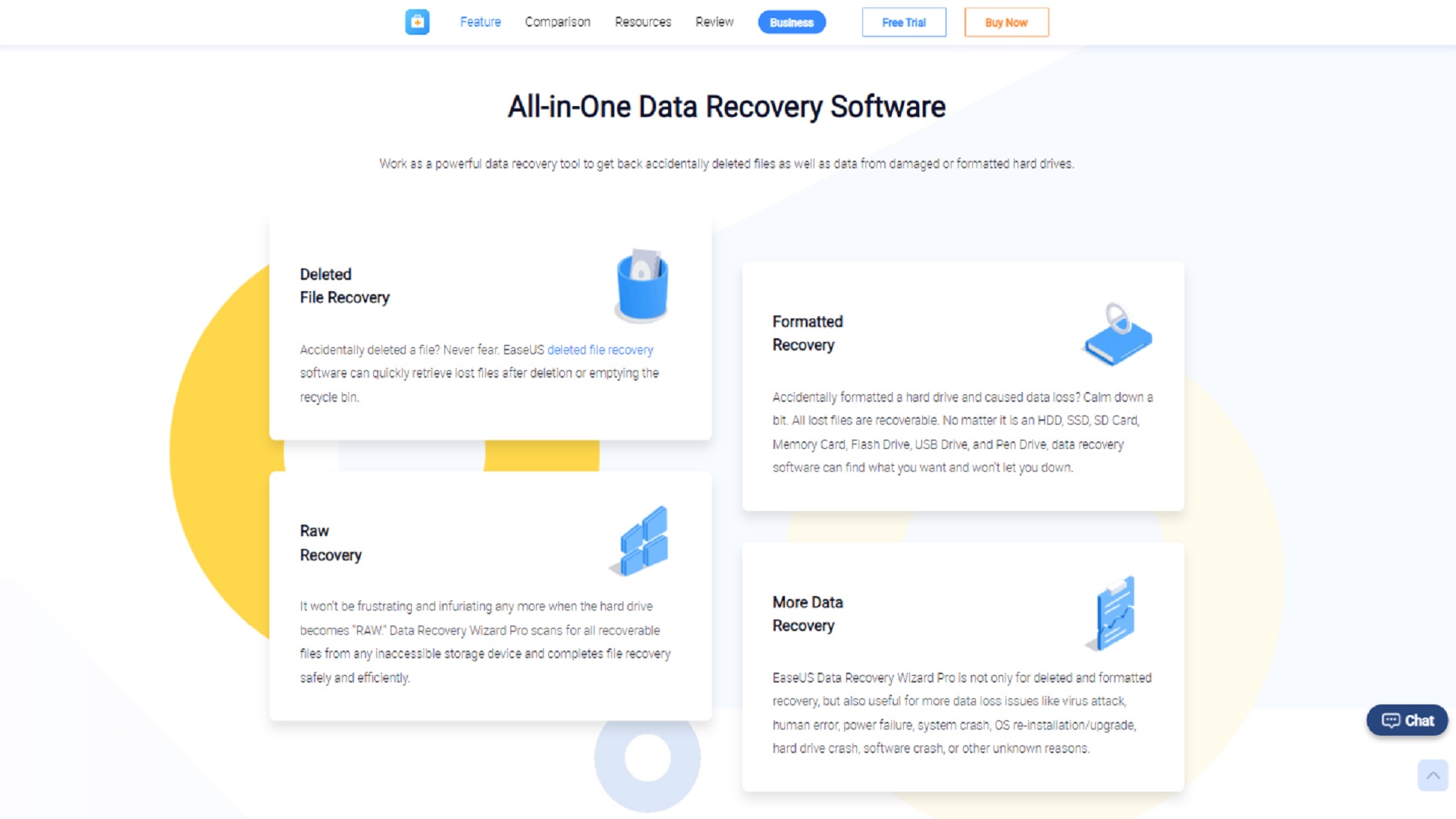


또 다른 눈에 띄는 기능은 Windows 및 Mac 운영 체제에서 EaseUS Data Recovery Wizard를 사용할 수 있다는 것입니다. 각각에 대해 별도의 라이선스가 필요하지만 두 가지 모두에 사용할 수 있는 2GB의 파일을 복원할 수 있는 무료 버전이 있습니다. EaseUS가 MobiSaver 앱 을 통해 Android 및 iOS 데이터 복구 소프트웨어를 제공한다는 점도 주목할 가치가 있습니다.
EaseUS Data Recovery Wizard는 다양한 유형의 파일 복구를 지원합니다. 기본 수준에서는 휴지통이나 포맷된 드라이브에서 실수로 삭제된 파일을 찾아 복원할 수 있습니다. 또한 맬웨어 공격 후 암호화된 파일, Mac 버전의 경우 손실된 iTunes 및 Time Machine 백업과 같은 작업에도 사용할 수 있습니다.
마지막으로 EaseUS Data Recovery Wizard에는 다양한 파일 복구 도구가 내장되어 있습니다. 경우에 따라 복구된 사진 및 비디오 파일은 복구 후 재생할 수 없습니다. 이러한 도구는 이 문제의 원인이 되는 손상을 수정하여 정상적으로 볼 수 있도록 설계되었습니다.
EaseUS 데이터 복구 마법사 – 새로운 기능은 무엇입니까?
EaseUS는 정기적으로 데이터 복구 마법사의 새 버전을 출시합니다. 최신 버전인 에디션 14.4는 2021년 9월에 출시되었습니다. 2010년 이후 매년 최소 2개의 업데이트 버전이 출시되었습니다.
최신 릴리스에는 놀랍게도 몇 가지 기능이 추가되었습니다. .swf 파일 복구 문제를 수정하고 .hwp 파일에 대한 지원을 추가했습니다. 또한 NTFS 파일 시스템의 복구 품질도 향상되었습니다. 이전 릴리스는 EaseUS Data Recovery Wizard가 알려지게 된 최신 사용자 인터페이스를 추가하여 보다 포괄적이었습니다.
EaseUS 데이터 복구 마법사 – 가격
EaseUS Data Wizard Recovery는 Windows 및 Mac 운영 체제 모두에서 사용할 수 있습니다. Mac 옵션은 약간 제한적이지만 최대 2GB의 데이터를 복구할 수 있는 두 가지 모두에 사용할 수 있는 무료 옵션이 있습니다.
두 가지 Windows 라이선스를 사용할 수 있습니다. Pro 라이선스(월 $69.95부터)를 사용하면 무제한 데이터를 복구할 수 있으며 Pro+Bootable Media 라이선스(월 $99.90부터)에는 다운로드 가능한 WinPE로 시스템을 부팅할 수 있는 기능이 추가됩니다.
한 달에 $89.95의 비용으로 Mac 사용자가 사용할 수 있는 라이선스는 단 하나뿐입니다. 무제한 데이터 복구가 가능하고 Time Machine 및 iTunes 백업을 포함한 다양한 미디어 유형을 지원합니다. 또한 부팅 가능한 USB 드라이브를 만들거나 클라우드에 데이터를 복구할 수 있습니다.
모든 프리미엄 라이선스에는 프로그램을 테스트하고 손실된 파일을 검색할 수 있는 30일 무료 평가판이 제공됩니다. 그러나 실제로 이러한 파일을 복구하려면 유료 라이선스가 필요합니다. 복구해야 하는 각 장치에 대해 별도의 라이선스가 필요하므로 비용이 많이 들 수 있습니다. 연간 구독은 80% 이상의 할인을 제공하며 두 가지 Pro 플랜에 평생 라이선스도 제공됩니다.
| 플랜 유형/기능 | 무료 | 윈도우 프로 | Windows Pro+부팅 가능한 미디어 | 맥 프로 | Disk Drill – 기본 라이선스 | 스텔라 데이터 복구 – 기본 라이선스 |
|---|---|---|---|---|---|---|
| 월 비용 | 무료 | $69.95 | $99.90 | $89.95 | 없음 | $4.17 |
| 연간 비용 | 무료 | $99.95 (88% 할인) | 없음 | $119.95 (89% 할인) | 없음 | $49.99 |
| 평생 라이선스 비용 | 무료 | $149.95 | 없음 | $169.95 | $89 | $99 |
| 무제한 데이터 복구 | 엑스 | ✓ | ✓ | ✓ | ✓ | ✓ |
| 윈도우 지원 | ✓ | ✓ | ✓ | 엑스 | ✓ | ✓ |
| 맥 지원 | ✓ | 엑스 | 엑스 | ✓ | ✓ | ✓ |
| 외장 드라이브 지원 | ✓ | ✓ | ✓ | ✓ | ✓ | ✓ |
EaseUS 데이터 복구 마법사 테스트
좋은 데이터 복구 프로그램은 장치의 성능에 영향을 미치지 않는 빠르고 효율적인 방식으로 손실된 파일을 검색하는 것과 손실된 파일을 손상시키지 않고 효과적으로 복원하는 두 가지 작업을 수행해야 합니다. EaseUS Data Recovery Wizard를 테스트하기 위해 다운로드하여 Windows 테스트 컴퓨터에서 스캔을 실행했습니다.
EaseUS Data Recovery Wizard로 파일 복구 검사를 실행하는 것이 얼마나 쉽습니까?
EaseUS를 다운로드하는 것은 매우 간단한 과정이며 몇 분 이상 걸리지 않습니다. Windows 앱은 직관적이고 초보자에게 친숙한 레이아웃으로 매우 매력적입니다. 기본 대시보드에서 다양한 복구 옵션을 선택할 수 있습니다.
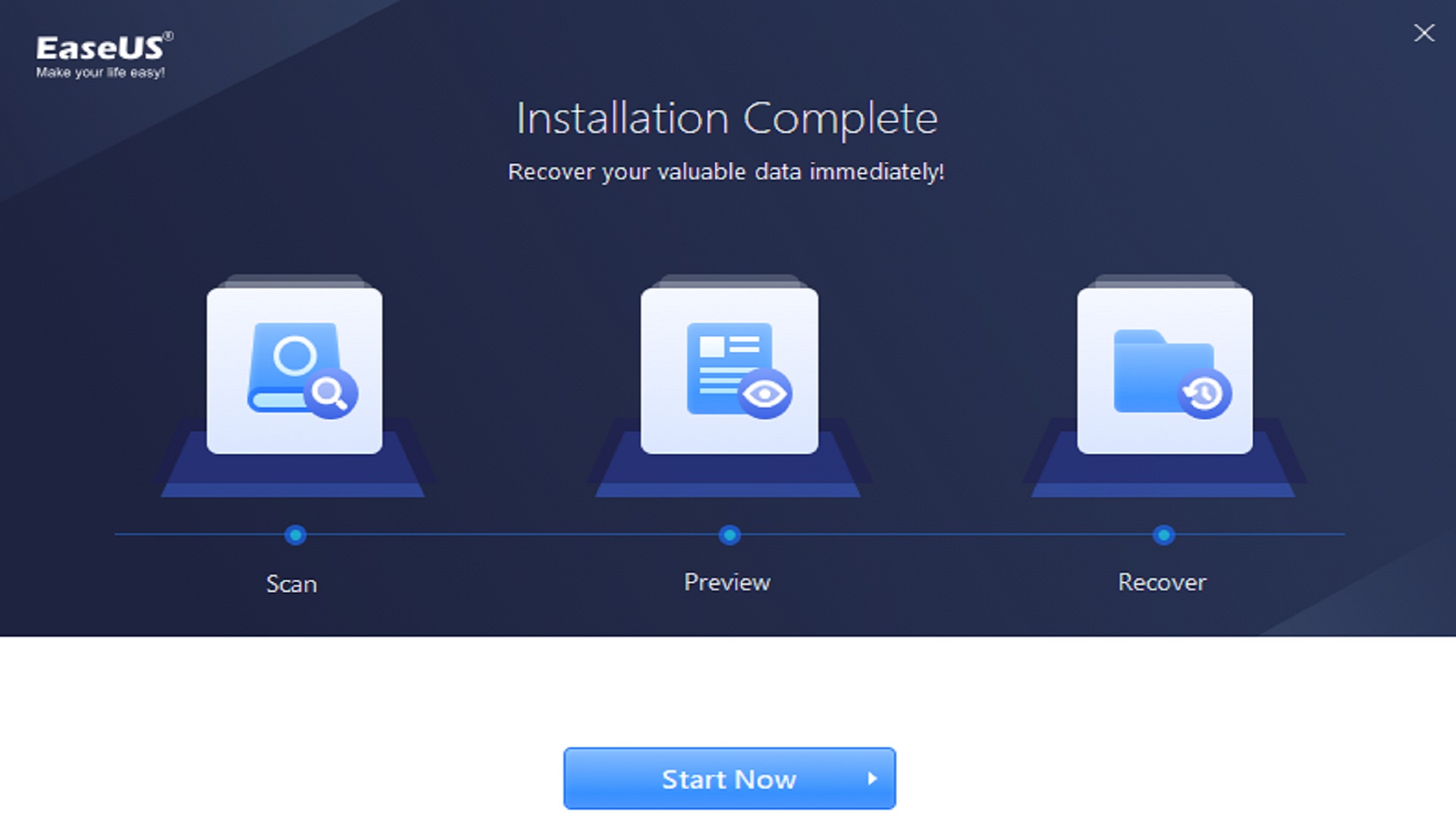
사용 가능한 모든 디스크 드라이브가 나열됩니다. 여기에는 EaseUS가 손실된 데이터를 복구하는 훌륭한 작업을 수행하는 모든 외부 드라이브가 포함됩니다. 바쁘고 손실된 파일의 위치를 알고 있는 경우 파일 위치를 지정할 수도 있습니다.
우리는 기본 Windows 하드 드라이브를 스캔하는 것으로 시작했습니다. 매우 느렸고 첫 번째 스캔을 완료하는 데 30분이 넘게 걸렸습니다. 빠른 또는 정밀 검사 옵션이 없으며 4200개 이상의 손실된 파일을 복구했습니다. 또한 상당한 양의 컴퓨터 리소스를 사용했지만 저렴하거나 오래된 장치를 사용하지 않는 한 문제가 되지 않습니다.
플러스 측면에서 분실 및 삭제된 파일은 별도로 분류되었습니다. 둘 다 파일 유형 및 확장자로 정렬할 수 있으므로 손실된 파일을 빠르고 효율적인 방식으로 찾을 수 있습니다. 또한 복원하기 전에 파일을 미리 볼 수 있으므로 원하는 것을 복원하는 데 도움이 됩니다.
EaseUS 데이터 복구 마법사의 대안
EaseUS Data Recovery Wizard는 손실되거나 실수로 삭제된 파일을 찾고 복원하는 효과적인 옵션이지만 비용이 많이 듭니다. 다행히도 시장에는 많은 대안이 있습니다.
한 가지 인기 있는 옵션은 우수한 무료 영구 라이선스와 매우 저렴한 프리미엄 평생 라이선스가 있는 Disk Drill입니다. 모바일 지원은 없지만 Windows 및 Mac 장치 모두에서 사용할 수 있습니다. 또한 외부 저장 드라이브, 디지털 카메라 메모리, SD 카드 등을 복구하는 데 사용할 수 있습니다.
탁월한 데이터 복구 기능과 함께 Disk Drill은 파티셔닝 및 디스크 복제 도구를 포함한 다양한 기타 시스템 관리 및 최적화 도구를 제공합니다. 비교적 적은 수의 파일 형식(200개 이상)을 지원하지만 대부분의 사용자에게는 충분합니다.
Stellar Data Recovery는 Windows, Mac 및 iOS 사용자를 위한 다양한 데이터 복구 솔루션을 제공합니다. 프로그램은 특정 사용 사례를 대상으로 하며 무료 버전과 다양한 기능을 갖춘 다양한 프리미엄 버전이 있습니다.
프리미엄 플랜은 연간 $49.99부터 시작하므로 Stellar는 EaseUS보다 두 배나 저렴합니다. 또한 빠르고 정밀한 스캔 옵션과 함께 전화 지원을 자랑합니다.
| EaseUS 데이터 복구 마법사 | 디스크 드릴 | 스텔라 데이터 복구 | |
|---|---|---|---|
| 외장 드라이브 복구 | 예 | 예 | 예 |
| 지원되는 운영 체제 | 윈도우, 맥 | 윈도우, 맥 | 윈도우, 맥 |
| 지원하다 | 이메일, 업무 시간 라이브 채팅 | 이메일, 온라인 발권 | 이메일, 전화 |
| 기본 계획 | 연간 $99.95 | $89 평생 라이선스 | 연간 $49.99 |
EaseUS 데이터 복구 마법사: 최종 평결
EaseUS Data Recovery Wizard는 데이터 복구 분야에서 탁월한 평판을 얻고 있으며, 당연히 그렇습니다. 사용이 매우 간편하며 직관적인 데스크탑 인터페이스는 기술 경험이 거의 없는 사용자를 위해 특별히 설계되었습니다.
우선 EaseUS를 사용하면 손실되거나 실수로 삭제된 파일을 모두 찾을 수 있습니다. 발견된 모든 파일은 파일 유형 및/또는 위치별로 볼 수 있는 기본 대시보드에 표시됩니다. 또한 복원하기 전에 대부분의 파일을 미리 보고 손상되거나 손상되지 않았는지 확인할 수 있습니다.
단점으로는 EaseUS의 스캔이 상당히 느렸습니다. 빠르거나 깊은 스캔 옵션이 없어서 약간 실망했습니다. 그러나 손실된 파일의 위치를 알고 있는 경우 스캔을 위한 폴더 경로를 지정할 수 있습니다. 그러면 속도가 조금 빨라집니다.
또한 대부분의 대안과 비교할 때 매우 비쌉니다. 특히 각 라이선스가 단일 장치만 지원하기 때문입니다. 그러나 무료 라이센스를 사용하면 최대 2GB의 손실된 파일 복구가 가능하므로 테스트하기에 충분합니다.
결론: 간단하고 사용하기 쉬운 파일 복구 프로그램을 찾고 있고 EaseUS Data Recovery의 높은 가격을 기꺼이 지불한다면 시도해 볼 것을 적극 권장합니다.
추가 읽기
EaseUS Data Recovery Wizard의 대안에 대해 자세히 알아보려면 최고의 데이터 복구 소프트웨어 가이드를 확인하는 것이 좋습니다. 또한 가상 머신에서 데이터 복구 에 대한 자세한 내용을 읽고 싶을 수도 있으며 DIY 데이터 복구 경로에 대한 가이드가 매우 유용할 수 있습니다.
